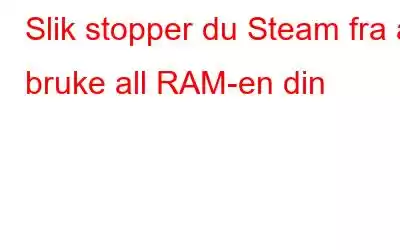Steam er en fantastisk app som lar spillere kjøpe og spille spill på PC-en. Denne appen er imidlertid også en av grunnene til en treg PC. Når Steam bruker for mye av minnet ditt, kan det hende at PC-en viser feilmeldingen om at PC-en går tom for minne.
Komponentene som lager steam er mange. Selv om nedlastingsbehandleren og spilllisten er de to mest populære funksjonene, har den også en rekke andre funksjoner som alle drives av Steam Client WebHelper. I hovedsak er det Steam som har ansvaret for denne nettleseren.
En ny Steam Client WebHelper-forekomst opprettes for hver butikkside, venneliste og et chattevindu. For mange av dem kan påvirke CPU-ytelsen din i tillegg til å bruke mye RAM over tid. Heldigvis er det et par måter å håndtere å kjøre for mange WebHelper-forekomster på.
Les også: Hvordan fikse Steam-fjernspilling som ikke fungerer
Hvordan stoppe Steam Web Helper fra å bruke RAM-minnet ditt
Metode 1: Bruk frakoblet modus
Å kjøre Steam frakoblet er en måte å stoppe nettlesere fra å åpne. Ved å velge Steam fra startskjermen og velge Gå frakoblet... fra rullegardinmenyen, kan du oppnå dette. Dette inkluderer restriksjoner, for eksempel manglende evne til å få nye oppdateringer eller spille visse spill online. Før du velger å bruke denne strategien, bør du lære deg selv om Steams frakoblede modus.
Les også: Slik fikser du Steam-feilkode 118 på Windows-PC
Metode 2: Steam-minispillliste
Dette alternativet lar spillere starte Steam, men viser bare spillene på PC-en i et lite vindu i stedet for å starte alle tjenestene. Slik gjør du det:
Trinn 1: Start Windows Run-vinduet.
Trinn 2: Skriv inn følgende tekst.
steam:/open/minigameslist.
Trinn 3: Trykk "Enter" og Steam-vinduet åpnes et minivindu.
Trinn 4: Bare dette vil redusere antall forekomster av Steam Client WebHelper.
Trinn 5: Velg et hvilket som helst alternativ fra Vis-menyen for å gå tilbake til Steam-grensesnittets standardinnstilling.
Les også: Slik fikser Steam Black Screen som ikke fungerer
Metode 3: Lag en Spesiell batchfil for lavt dampnivå
Et sett med kommandoer kan brukes til å fullstendig deaktivere Steams kapasitet til å lage Steam Client WebHelper-forekomster. Det ville være vanskelig å legge inn alle kommandoene samtidig, så vi lager en batchfil. Gå til Steam-installasjonsstedet og konstruer batchfilen vår der. Steam.exe-filen finner du også her. Når du er der, gjør du følgende:
Trinn 1: Lag først en ny .txt-fil i hovedmappen for Steam. (Høyreklikk på en tom plass og velg Ny > Tekstfil)
Trinn 2: Kopier og lim inn følgende kommandoer i txt-filen.
start steam.exe -dev -console -nofriendsui -no-dwrite -nointro -nobigpicture -nofasthtml -nocrashmonitor -noshaders -no-shared-textures -disablehighdpi -cef-single-process -cef-in-process-gpu - single_core -cef-disable-d3d11 -cef-disable-sandbox -disable-winh264 -cef-force-32bit -no-cef-sandbox -vrdisable -cef-disable-breakpad
Trinn 3: Endre .txt-filtypen til .bat.
Trinn 4: Åpne denne .bat-filen etter å ha kontrollert at Steam er av. Når Steam lanseres, skal det ligne Steam Minispill-listen fra før.
Du kan kjøre Steam på omtrent alt på denne måten, men du vil ikke kunne se venner, bla gjennom butikken, ordne skjermbilder , eller les nyhetene.
Les også: Hvordan fikse Steam har problemer med å koble til Steam-serverne
Det siste ordet
Selv om Steam har noen fantastiske funksjoner, vil ikke alle bruke dem. Vurder å bruke noen av løsningene nevnt ovenfor hvis alt du trenger fra Steam er en måte å bla gjennom og administrere spillene dine på og du ikke bryr deg om de sosiale funksjonene.
Vennligst gi oss beskjed i kommentarene nedenfor hvis du har spørsmål eller anbefalinger. Vi vil gjerne gi deg en løsning. Vi publiserer ofte råd, triks og løsninger på vanlige teknologirelaterte problemer. Du kan også finne oss på Facebook, Twitter, YouTube, Instagram, Flipboard og Pinterest.
Foreslått lesing:
Hvordan øke nedlastingshastigheten på Steam -Windows?
Hvordan fikser du enkelt skrivefeil i Steam-disk i Windows 10
Les: 0